Mejores configuraciones de gráficos de Bloodhunt
Configuración de gráficos de Bloodhunt – Esta guía le mostrará la mejor configuración de gráficos para Bloodhunt o Vampire: The Masquerade – Bloodhunt, para PC de juegos de gama baja a media. Tendrá una experiencia más fluida en el juego y también podría ayudarlo a eliminar varios problemas de rendimiento, si tiene alguno, por supuesto.
Guía de configuración de gráficos para Bloodhunt
(Nota: Bloodhunt se encuentra actualmente en acceso anticipado. Lo que significa que las cosas podrían cambiar en el futuro. Esta guía de configuración de gráficos solo se aplica a Bloodhunt EA por ahora).
Otro día, otro BR. Bloodhunt es un título de Battle Royale gratuito que acaba de ser lanzado. Está ambientado en las calles de Praga, en el Mundo de las Tinieblas. El juego está en acceso anticipado en este momento, pero está disponible para todos, a partir de ahora. Los jugadores asumen el papel de vampiros que intentan sobrevivir a la guerra de secta, luchando entre sí y contra una entidad que intenta exterminar a los vampiros. Puedes elegir jugar solo o formar un escuadrón con tus amigos en Bloodhunt.
Realmente me gustó el movimiento. Como jugador habitual de Apex Legends, el movimiento no se sintió torpe en absoluto. Puedes usar armas a distancia, armas cuerpo a cuerpo y poderes vampíricos. En general, diría que este juego definitivamente tiene cierto potencial.
Ahora hablemos de cómo se ejecuta el juego en PC. Jugué el juego durante casi 2 horas y, para ser honesto, no enfrenté ningún tipo de problema de rendimiento. Pero puedo entender que no todo el mundo está sentado con una plataforma de alta gama. Parece que algunos jugadores están experimentando algunos problemas relacionados con el rendimiento en Bloodhunt. La última encuesta de hardware de Steam realizada en septiembre de 2021 muestra que la mayoría de los jugadores todavía juegan con tarjetas gráficas de bajo a medio. Es por eso que decidí hacer esta guía de configuración de gráficos, dirigida a los usuarios con equipos de gama baja-media. Echemos un vistazo a la guía ahora:
Configuración de gráficos
- Modo de visualización: pantalla completa (Perderá rendimiento en Windowed o Borderless)
- Resolución: 1920 × 1080 (Depende de su resolución nativa, es posible que deba reducir aún más la configuración en una resolución más alta)
- Habilitar Vsync: Desactivado
- Límite de velocidad de fotogramas: 120 (120 fps es suficiente para cualquier título de BR, en mi opinión)
- Suavizado de velocidad de fotogramas: desactivado
- Usar DX12: Desactivado (Puede que tengas que probarlo tú mismo. DX11 me pareció más estable)
- Escala de resolución: 100 (No reduzca esto. Es posible que el juego se vea borroso)
- AMD FSR 1.0: Apagado (Configúrelo en Calidad Ultra, si desea utilizarlo. Más información a continuación)
- Distancia de vista: alta (La distancia de visualización es realmente importante en este juego, "Alta" es lo que creo que es el mejor)
- Calidad del material: baja (El entorno en el juego es oscuro en su mayor parte, por lo que este tipo de cosas no importarán)
- Calidad de textura: media (Las texturas se ven lo suficientemente bien en "Medio")
- Filtrado de texturas: 4x (No encontré ninguna diferencia en las imágenes con esta opción configurada en 16x)
- Efectos: bajo (La visibilidad ya es baja. Más efectos no ayudan en absoluto)
- Follaje: Medio (Como dije, no notarás ninguna diferencia, porque los alrededores son oscuros)
- Calidad de iluminación: baja (Esto en realidad hace que las luces sean menos llamativas)
- Calidad de niebla volumétrica: desactivada (¿Quién está mirando la niebla en un juego de BR?)
- Oclusión ambiental: desactivada (No afecta tanto a las imágenes)
- Reflexión del espacio de la pantalla: desactivado (Un entorno bastante exigente; Keep está desactivado)
- Calidad de sombra: media (Las sombras son importantes en este juego. Sin embargo, no recomendaré configurarlo en Alto)
- Suavizado: FXAA (Mejor que TAA)
- Dispersión del subsuelo: desactivado (No afecta tanto el rendimiento)
- Desenfoque de movimiento: desactivado (Preferencia personal. Ya obtienes algo de desenfoque al saltar de forma predeterminada)
- Aberración cromática: desactivada (Odio encender esto)
- Grano de película: desactivado (Preferencia personal)
- Bloom: Apagado (Hace que el juego parezca más claro)
- Destello de lente: apagado (Ni siquiera tendrás tiempo para darte cuenta)
- Ejes de luz: Encendido
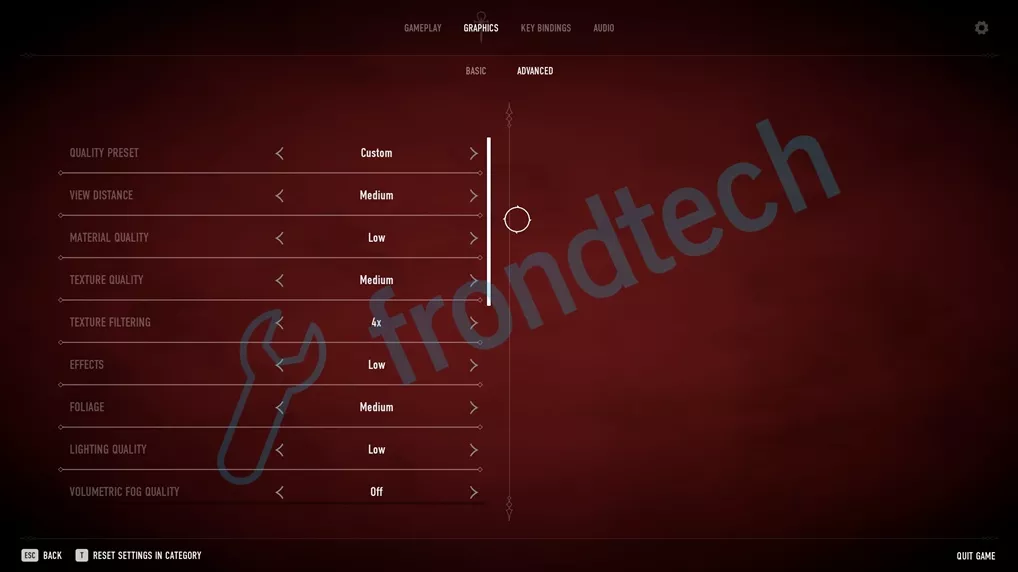
Ahora, sobre AMD FSR, solo vale la pena encenderlo, si lo está usando en la configuración de Calidad Ultra. Seguí adelante y probé las otras 3 opciones: calidad, equilibrado y rendimiento. Y por alguna razón, estas tres configuraciones hacen que el juego parezca de 2010 o algo así. La configuración "Ultra Quality" es la única configuración que mantiene buenas imágenes y, al mismo tiempo, proporciona un buen aumento de fps. Esta configuración puede aumentar su promedio de fps en 50-60 en algunas GPU. ¡Sí, 50-60 fps! Pero luego, podría preguntar, "¿Por qué ha recomendado que lo desactivemos en la guía?". De hecho, no recomiendo apagarlo. Usalo si quieres. Personalmente, no me gusta porque agrega nitidez innecesariamente al juego. No me gusta que mis juegos se vean más afilados. A cada uno lo suyo.
Especificaciones del sistema de prueba
- CPU: Ryzen 5 5600x
- Procesador gráfico: Zotac GTX 1650
- RAM: 16 GB DDR4 3200 mhz
- Disco duro: 2 TB 7200 rpm
- SSD: WD azul 1TB
- Resolución del monitor: 1920 × 1080
- Controlador de gráficos: controlador Nvidia Game Ready v471.96
Bloodhunt – Análisis de rendimiento
| FPS mínimo | FPS promedio | FPS máximo |
| 71 FPS | 103 FPS | 120 FPS (bloqueado) |
Sorprendentemente, el juego se ve bastante bien con la configuración dada anteriormente. Mira esta captura de pantalla del juego:
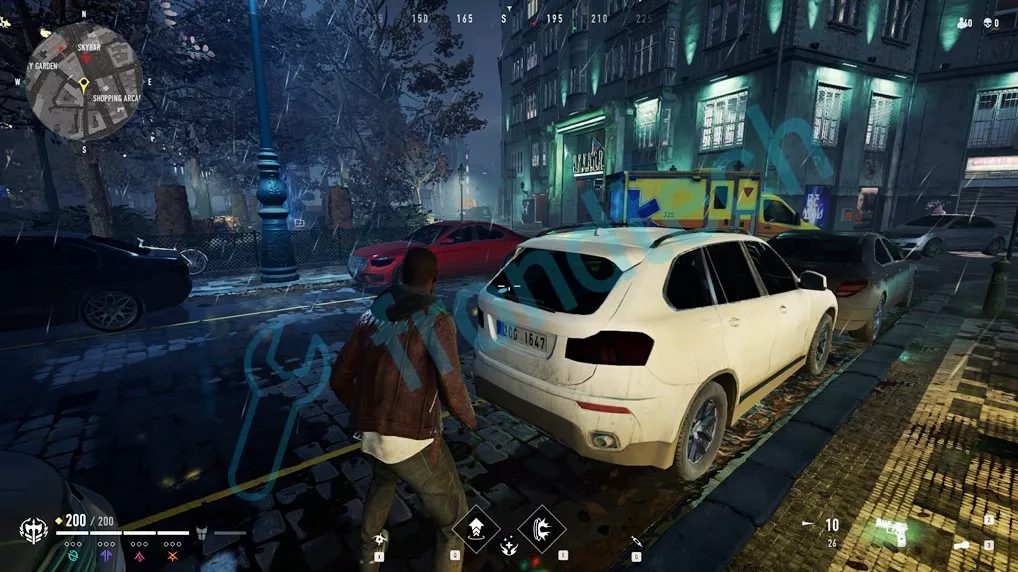
Jugué el juego durante más de 2 horas en la GTX 1650, y diría que Bloodhunt está bastante optimizado en su mayor parte. Obtenía más de 100 fps constantemente y no recuerdo haber experimentado caídas de fps durante el juego. Incluso si tiene una GPU más débil que la 1650. Por ejemplo, GTX 1050ti. No creo que debas tener problemas para lograr un rendimiento decente en el juego.
Si lo desea, puede ver mi video de presentación de Bloodhunt. El juego se ejecuta en un RTX 2060 emparejado con un Ryzen 5 5600x:
Una cosa que debes recordar es que el juego todavía está en acceso anticipado, y existe una gran posibilidad de que Sharkmob optimice Bloodhunt mucho más antes del lanzamiento completo del juego.
Si cree que esta guía lo ha ayudado, háganoslo saber en la sección de comentarios a continuación. Y para obtener más guías de Bloodhunt, esté atento a dlprivateserver. Cubriremos todos y cada uno de los problemas técnicos del juego el día del lanzamiento. ¡Buena suerte!
¡Eso es todo amigos!
